谷歌邮箱扩容全攻略
时间:2025-09-28 21:18:43 437浏览 收藏
本篇文章主要是结合我之前面试的各种经历和实战开发中遇到的问题解决经验整理的,希望这篇《谷歌邮箱扩容方法详解》对你有很大帮助!欢迎收藏,分享给更多的需要的朋友学习~
首先升级Google One订阅可立即扩容,其次清理大附件邮件、管理相册占用、共享家庭计划及导出数据至本地,均能有效释放Gmail存储空间。
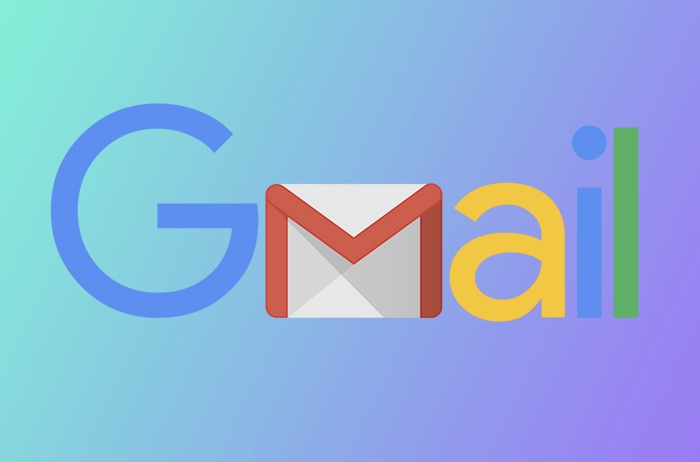
如果您发现谷歌邮箱(Gmail)的存储空间即将耗尽,导致无法正常收发邮件或保存文件,这通常是因为您的Google账户总存储空间(包含Gmail、Google云端硬盘和Google相册)已接近15GB的免费上限。以下是几种有效的扩容方法:
一、升级至Google One订阅服务
Google One是一项付费订阅服务,通过它您可以将账户的总存储空间提升至更高容量,从而同时解决Gmail、云端硬盘和相册的存储问题。该服务提供多种存储方案以满足不同需求。
1、访问Google One官方网站,使用您的Google账户登录。
2、浏览并选择适合您的存储计划,例如100GB、200GB或2TB等选项。
3、确认选择后,按照页面提示完成支付流程。
4、支付成功后,新的存储空间将立即生效并应用于您的整个Google账户。
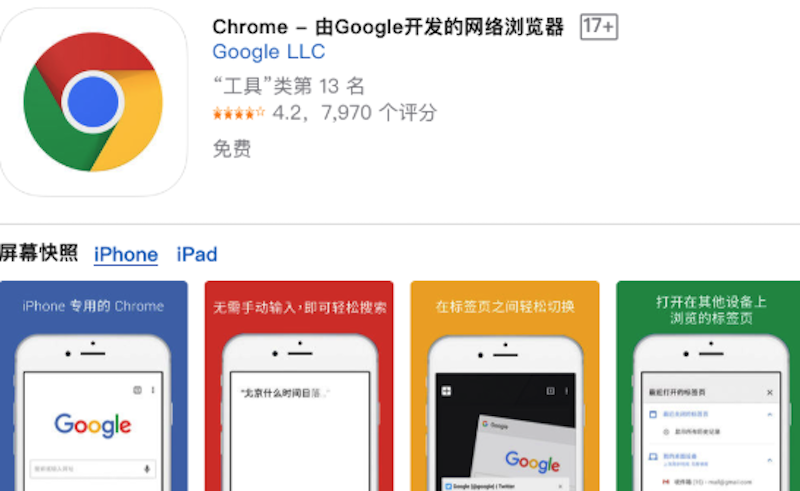
二、清理邮箱中的冗余数据
通过删除不必要的邮件和大附件,可以快速释放大量存储空间,这是一种无需额外花费的有效方法。Gmail中的邮件及其附件会占用您的总配额。
1、登录Gmail网页版,点击左侧菜单栏的“搜索邮件”框右侧的下拉箭头。
2、在“大小”选项中选择“大于”,然后挑选一个较大的文件尺寸(如10MB或50MB),以查找占用空间最多的大附件邮件。
3、勾选这些包含大附件的邮件,点击删除按钮将其移至垃圾箱。
4、进入“垃圾箱”文件夹,务必清空垃圾箱以彻底释放所占用的空间。
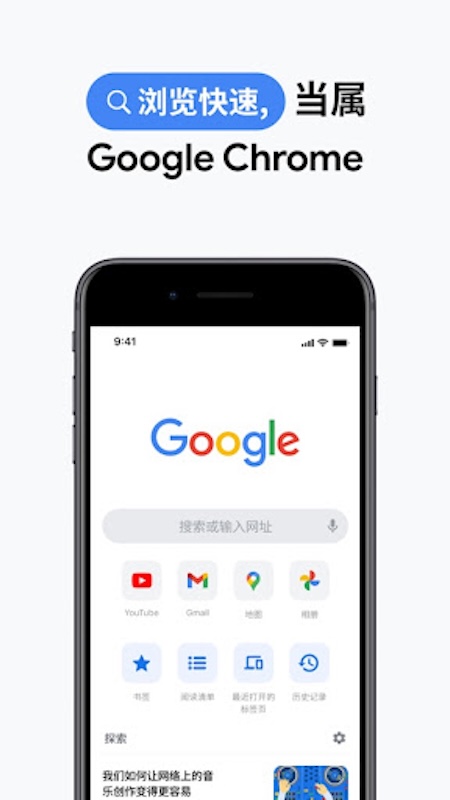
三、管理Google相册以释放共享配额
由于Gmail与Google云端硬盘、Google相册共用同一存储池,因此优化相册中的照片和视频也能间接为邮箱扩容。高分辨率的照片和视频是存储空间的主要消耗者。
1、访问Google相册网站或应用,检查您的照片库。
2、启用“节省空间”功能,该功能会将手机上的原始照片替换为较小尺寸的版本,同时在云端保留高清原图。
3、手动查找并删除模糊、重复或不需要的照片和视频。
4、定期审查“最近删除”相簿,并清空其中的内容,否则它们仍会占用您的存储空间长达30天。
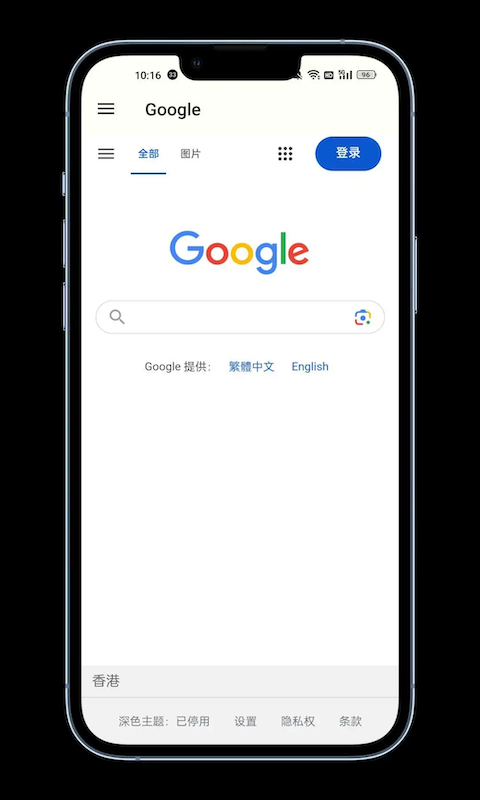
四、利用共享存储的家庭计划
如果您选择了Google One的付费计划,可以邀请家庭成员加入共享计划。此功能允许您与最多五名其他用户共同使用您的总存储配额,同时每位成员都能享受Google One的附加福利。
1、登录Google One账户管理页面。
2、在“家庭”部分选择“邀请成员”。
3、输入您想邀请的家庭成员的电子邮件地址。
4、被邀请人接受请求后,他们将能够使用您订阅的存储空间,有效分摊存储成本并简化管理。
五、导出和归档重要数据到本地或其他平台
对于需要长期保存但不常访问的重要邮件或文件,可以将其导出并存储在本地设备或第三方云服务上,从而减轻Google账户的存储压力。
1、使用Gmail的“导出数据”功能(通过Google Takeout)下载您的邮件和附件。
2、将下载的数据包保存到外部硬盘、NAS设备或您信任的其他云存储服务中。
3、在确认数据已安全备份后,可以从Gmail中删除相应的邮件。
4、建议定期执行此操作,特别是针对存档多年的旧邮件,以维持账户的高效运行。
以上就是本文的全部内容了,是否有顺利帮助你解决问题?若是能给你带来学习上的帮助,请大家多多支持golang学习网!更多关于文章的相关知识,也可关注golang学习网公众号。
-
501 收藏
-
501 收藏
-
501 收藏
-
501 收藏
-
501 收藏
-
190 收藏
-
252 收藏
-
248 收藏
-
480 收藏
-
221 收藏
-
103 收藏
-
161 收藏
-
462 收藏
-
441 收藏
-
450 收藏
-
454 收藏
-
160 收藏
-

- 前端进阶之JavaScript设计模式
- 设计模式是开发人员在软件开发过程中面临一般问题时的解决方案,代表了最佳的实践。本课程的主打内容包括JS常见设计模式以及具体应用场景,打造一站式知识长龙服务,适合有JS基础的同学学习。
- 立即学习 543次学习
-

- GO语言核心编程课程
- 本课程采用真实案例,全面具体可落地,从理论到实践,一步一步将GO核心编程技术、编程思想、底层实现融会贯通,使学习者贴近时代脉搏,做IT互联网时代的弄潮儿。
- 立即学习 516次学习
-

- 简单聊聊mysql8与网络通信
- 如有问题加微信:Le-studyg;在课程中,我们将首先介绍MySQL8的新特性,包括性能优化、安全增强、新数据类型等,帮助学生快速熟悉MySQL8的最新功能。接着,我们将深入解析MySQL的网络通信机制,包括协议、连接管理、数据传输等,让
- 立即学习 500次学习
-

- JavaScript正则表达式基础与实战
- 在任何一门编程语言中,正则表达式,都是一项重要的知识,它提供了高效的字符串匹配与捕获机制,可以极大的简化程序设计。
- 立即学习 487次学习
-

- 从零制作响应式网站—Grid布局
- 本系列教程将展示从零制作一个假想的网络科技公司官网,分为导航,轮播,关于我们,成功案例,服务流程,团队介绍,数据部分,公司动态,底部信息等内容区块。网站整体采用CSSGrid布局,支持响应式,有流畅过渡和展现动画。
- 立即学习 485次学习
